
【LINEマンガ】無料で読み放題!おすすめの使い方も紹介!
Contents[OPEN]
- 1LINEマンガとは?
- 1.1チケットは不要!毎日何作品でも読める!
- 1.2無料マンガアプリで配信作品数がかなり多い!
- 1.3無料と有料の2通りで楽しめる
- 1.4単行本を無料で試し読み!最大20巻以上も!
- 1.523時間に1回無料チャージで毎日読める!
- 1.6LINEのアカウントと連携するので登録不要!
- 2LINEマンガの収録作品|どんな漫画が読めるの?
- 3LINEマンガの読み方
- 4LINEマンガで有料コンテンツを読む方法
- 5LINEマンガの無料チャージとは?
- 6LINEポイントを貯めてコインをチャージする方法
- 7LINEマンガのおすすめの使い方
- 7.1LINEマンガの履歴はバレる?
- 7.2LINEマンガをシェアする
- 7.3LINEマンガの履歴は削除できる?
- 7.4ログインすると複数端末で利用可能
- 7.5Web閲覧ではプライベートモードがおすすめ
- 7.6単行本を読むときの便利な機能
- 8機能を知ってお得に使おう!
LINEマンガをシェアする
自分が読んでいて面白かったコミックを友達に知らせることができます。
2019年6月以前は、シェアすることで作品を先読みすることができていましたが、今ではその機能は廃止されているので気をつけましょう。
シェアの方法は4つあります。
- LINEトーク
- タイムライン
LINE内だけでなく、他のSNSにも掲載することができますよ。
シェアするボタンはiPhoneとAndroidで少し表示されているマークが違います。
今回はiPhone端末の場合をご紹介しますが、位置は同じなので参考にしてくださいね。
単行本をシェアしたい場合は、シェアしたいコミックを開き1度画面をタップしてメニューバーを出してください。
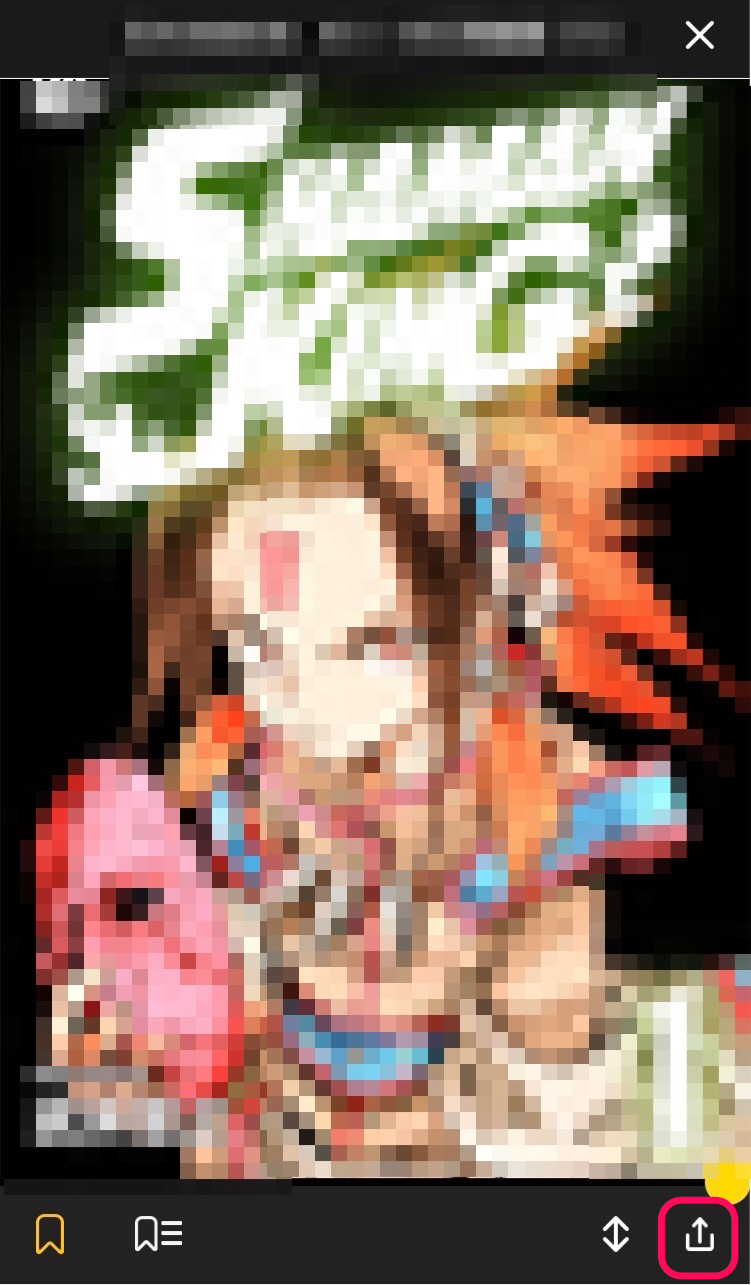
1番右下のマークを押すると、シェアできる項目が出てきます。
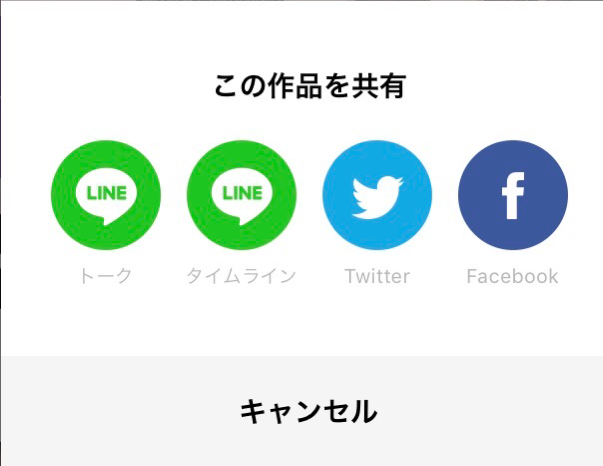
無料連載の場合、コミックのページを開き、右上のマークを押します。その後、同じようにシェアできる項目が出てくるので、どの方法を使いたいのか選んでください。
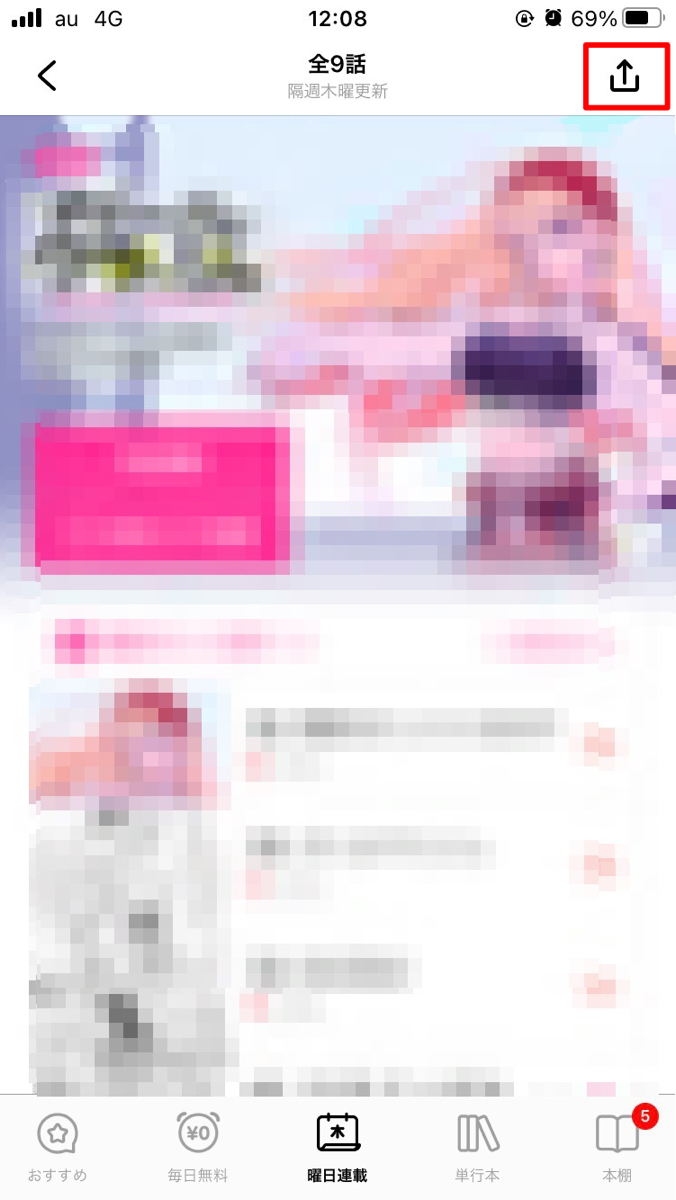
LINEマンガの履歴は削除できる?
続いて、履歴の削除についてです。
検索した作品名を削除することはできますが、読んだものについては履歴を消すことができません。
検索した作品名とは、画面の1番上にある虫眼鏡のマーク(検索マーク)を押したときに出てくるものです。
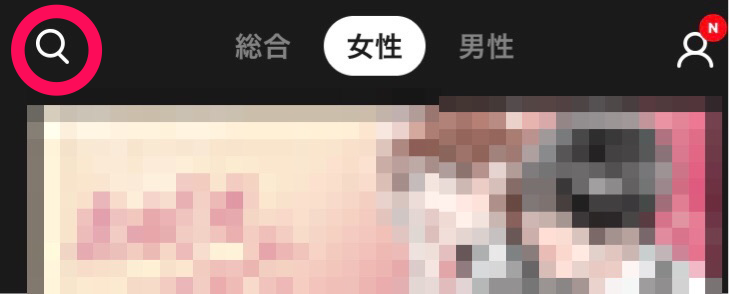
ここに出てくる履歴は削除することができます。
検索履歴の右側の「すべて削除」をタップすると履歴が削除されます。
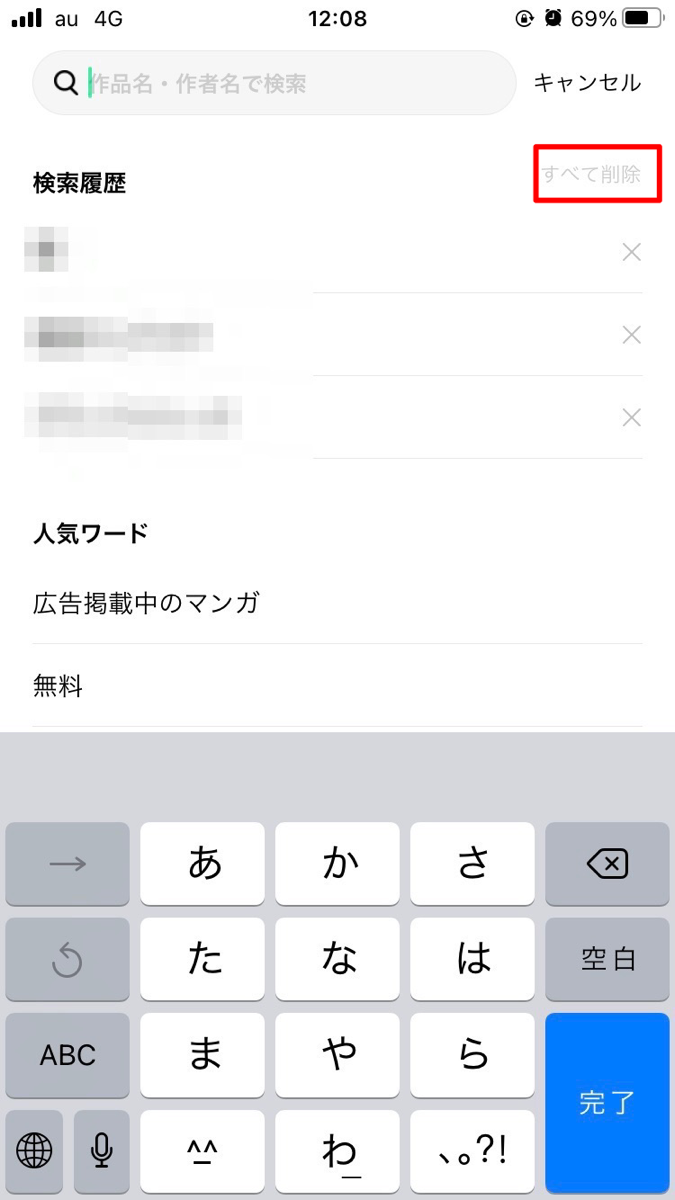
ただし、他の最近見た単行本や無料連載の読んだマンガについては消すことができないので気をつけましょう。
ログインすると複数端末で利用可能
1つずつ使いたい端末で違うアカウントを作るのは面倒ですよね。
LINEマンガはiPhone/Androidだけでなく、PCでも見ることができますよね。
また、同じアカウントで他の端末にログインをすることが可能です。
そのため、ログインすることができれば複数端末で読むことができるのです。
他のアプリでは、同じアカウントでログインできても、同時に見ることはできないサービスも多くある中、同時に読むこともできるのは便利ですよね。
また、面倒なアカウント作成の手間を省くことができるのです。
Web閲覧ではプライベートモードがおすすめ
PCやアプリではなくインターネット上でログインして利用する場合は、プライベートモードを利用することで、端末上に履歴を残さずに見ることができます。
プライベートモードでない通常のままで読んでしまうと、履歴が端末上に残るので、何を読んだのかがわかってしまいます。
そのため、履歴を残さないようにしたい人はプライベートモードを利用しましょう。
iPhoneとAndroid、PCでは設定の仕方が違うので、それぞれ操作してくださいね。
単行本を読むときの便利な機能
最後に、単行本を読むときに使える便利な機能についてご紹介していきます。
先ほどシェアしたときに、他にマークが3つありましたよね。
- 読む方向のチェンジ
- 目次表示
- しおり
シェアのマークの横にあるのは、読む方向を変更することができます。
縦読みと横読みのどちらでも読むことができるのです。
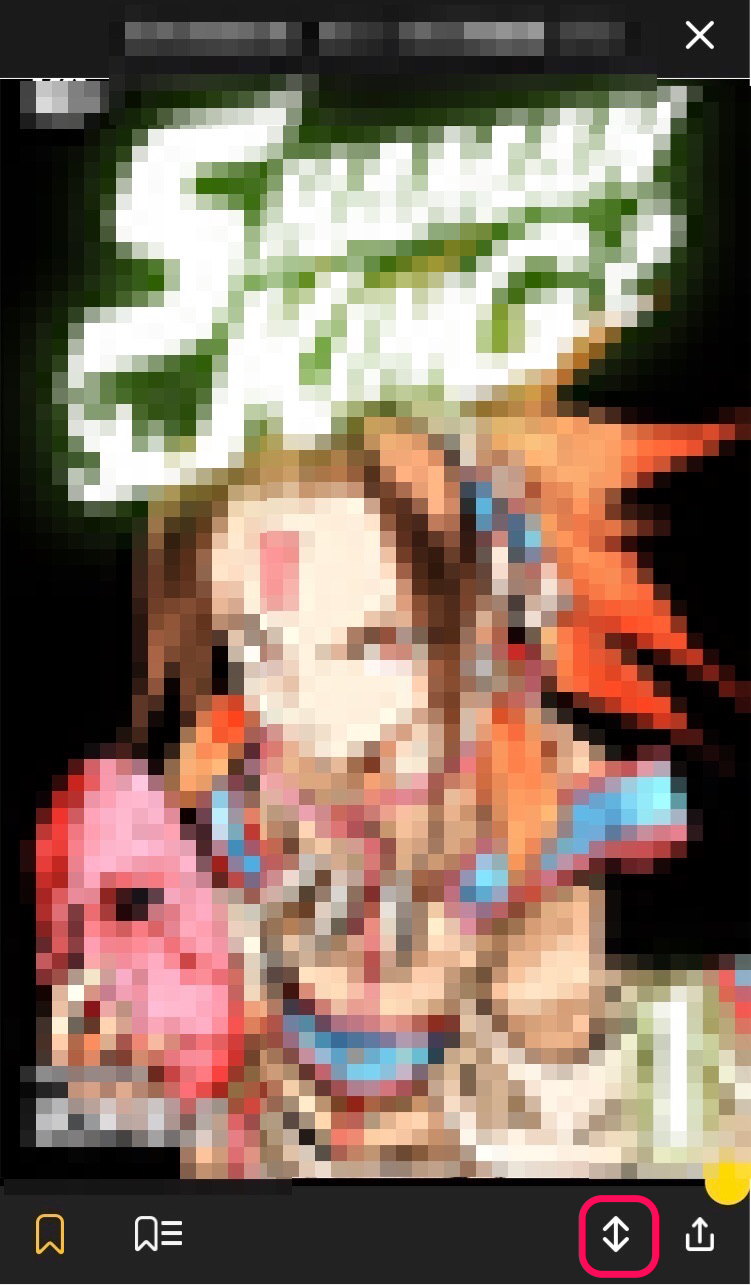
そして、左から3番目のマークは目次を表示することができます。
また、しおりの確認をすることができるマークです。
1番左側のマークでしおりをつけることができます。しおりをつけておくことで、どこまで読んだのかわかりますし、もう一度読み返したいところに目印でつけておいても良いでしょう。
LINEマンガは単行本をオフラインでも読むことができます。
読みたい単行本を本棚から選び、上の矢印マークを押してください。
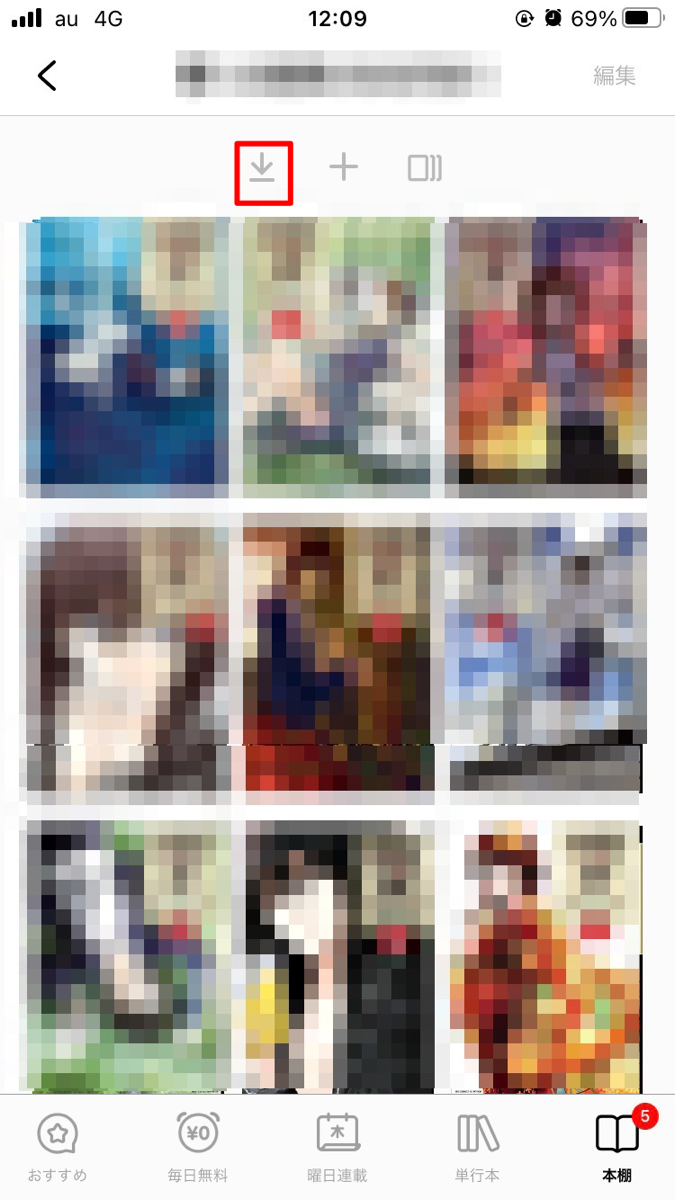
すると、ダウンロードがはじまります。
そして、ダウンロードが終わるとコミックの右下にチェックマークが表示されます。
Wi-Fiがあるところでダウンロードしておけば、外で読みたい場合でもデータ量を使わずに見ることができますよ。
機能を知ってお得に使おう!
LINEマンガには便利な機能がたくさんあります。
工夫して使うと、気になっているマンガも、無料で読めちゃうかもしれません!
また、ダウンロード機能を利用すれば、データ量を気にせずにいつでもどこでもマンガを読むことができます。
便利な機能を知って、快適に楽しくLINEマンガを使ってみて下さいね!